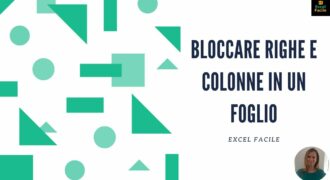Bloccare le prime due righe su Excel significa fissare le prime due righe della tua tabella in modo che rimangano visibili anche quando scorri la pagina verso il basso. Questo è utile quando si lavora con tabelle lunghe che richiedono di scorrere la pagina per visualizzare le informazioni più importanti. In questo modo, le prime due righe restano sempre visibili e ti permettono di tenere sotto controllo i dati chiave della tua tabella. Il processo per bloccare le prime due righe in Excel è semplice e veloce.
Come si bloccano le righe su Excel?
Bloccare le righe su Excel è un’operazione molto utile quando si lavora con grandi quantità di dati. In particolare, bloccare le prime due righe può essere molto utile per avere sempre a disposizione i titoli delle colonne mentre si scorre la pagina.
Per bloccare le prime due righe su Excel, è necessario seguire i seguenti passaggi:
- Selezionare la cella A3 (la prima cella sotto le righe da bloccare).
- Cliccare sulla scheda “Visualizza” nella barra degli strumenti in alto.
- Cliccare sul pulsante “Blocca riquadro”.
A questo punto, le prime due righe saranno bloccate e rimarranno sempre visibili durante lo scorrimento della pagina.
È anche possibile bloccare righe diverse dalle prime due seguendo lo stesso procedimento, selezionando la cella corretta e cliccando sul pulsante “Blocca riquadro”.
Nota: per sbloccare le righe, basta cliccare nuovamente sul pulsante “Blocca riquadro”.
Come bloccare le celle su Excel per non modificarle?
Se hai bisogno di proteggere alcune celle in Excel per evitare modifiche accidentali, il primo passo da fare è quello di bloccarle. In questo articolo ti spiegherò come bloccare le prime due righe su Excel.
Per procedere, ti basterà seguire questi semplici passi:
- Seleziona le celle che vuoi proteggere. Nel nostro caso, seleziona le due righe che desideri bloccare.
- Clicca con il tasto destro del mouse sulle celle selezionate e scegli Formato celle.
- Nella finestra di dialogo che si apre, seleziona la scheda Protezione.
- Assicurati che la casella Blocca sia selezionata.
- Clicca su OK.
- Per proteggere le celle bloccate, vai nella scheda Revisione e seleziona Proteggi foglio.
- Inserisci una password per proteggere il foglio. Questo passaggio è opzionale, ma consigliato per garantire la sicurezza delle tue informazioni.
- Clicca su OK.
Dopo aver seguito questi passaggi, le prime due righe saranno bloccate e protette da eventuali modifiche accidentali. Se vuoi modificare le celle bloccate, dovrai prima rimuovere la protezione inserita in precedenza.
Questi passaggi sono utili non solo per bloccare le celle su Excel, ma anche per proteggere l’intero foglio di lavoro da eventuali modifiche non autorizzate.
Come bloccare celle Excel con F4?
Come bloccare le prime due righe su Excel:
1. Aprire il foglio di calcolo Excel che si desidera modificare.
2. Selezionare le celle che si desidera bloccare. Nella maggior parte dei casi, si desidera bloccare le prime due righe del foglio di calcolo. Quindi, selezionare le celle dalla terza riga in giù.
3. Fare clic con il tasto destro del mouse sulle celle selezionate e scegliere “Formato celle” dal menu contestuale.
4. Nella finestra di dialogo “Formato celle”, selezionare la scheda “Protezione”.
5. Selezionare la casella di controllo “Blocca” accanto a “Righe”.
6. Fare clic su “OK” per chiudere la finestra di dialogo “Formato celle”.
7. Fare clic su “Proteggi foglio” nella scheda “Revisione”.
8. Selezionare le opzioni appropriate per proteggere il foglio di lavoro e fare clic su “OK”.
9. Premere il tasto “F4” per bloccare le prime due righe del foglio di lavoro.
Con questi pochi passaggi, le prime due righe del foglio di lavoro Excel sono ora bloccate e protette. Questo è particolarmente utile quando si deve lavorare con un gran numero di righe e si desidera mantenere le prime due righe fisse per mantenere la struttura del foglio di lavoro. Ricordarsi di proteggere il foglio di lavoro per evitare modifiche accidentali alle celle bloccate.
Come togliere blocco righe Excel?
Se hai bloccato le prime due righe su Excel e ora vuoi togliere il blocco, segui questi passaggi:
1. Posizionati sulla cella A3, la prima cella della terza riga.
2. Seleziona la scheda “Visualizza” nella barra multifunzione in alto.
3. Nella sezione “Finestre”, clicca su “Blocca riquadri” e poi su “Sblocca riquadri”.
4. Ora puoi scorrere il foglio di lavoro senza che le prime due righe rimangano fisse.
Ricorda che puoi bloccare o sbloccare righe e colonne a tuo piacimento a seconda delle tue esigenze. Utilizza la funzione di blocco righe e colonne per mantenere sempre a vista le intestazioni delle tue tabelle, ma togli il blocco quando hai bisogno di lavorare con altre parti del foglio di lavoro. Con questi semplici passaggi, sarai in grado di togliere il blocco righe su Excel in modo rapido e facile.